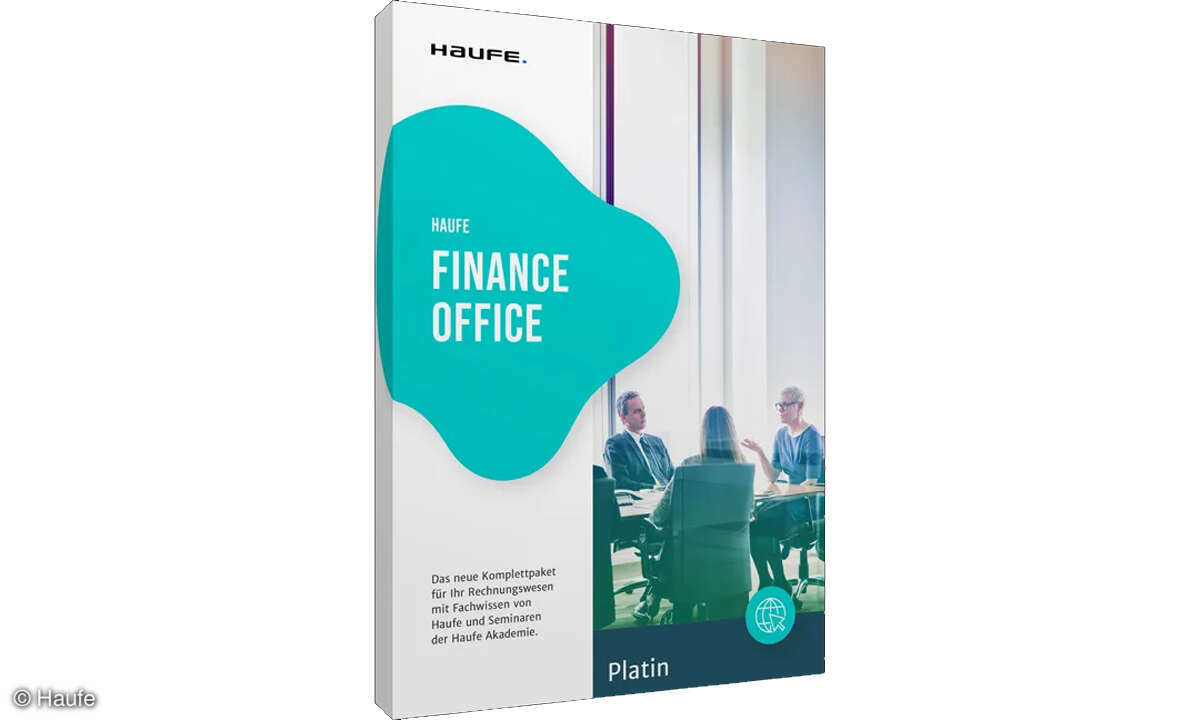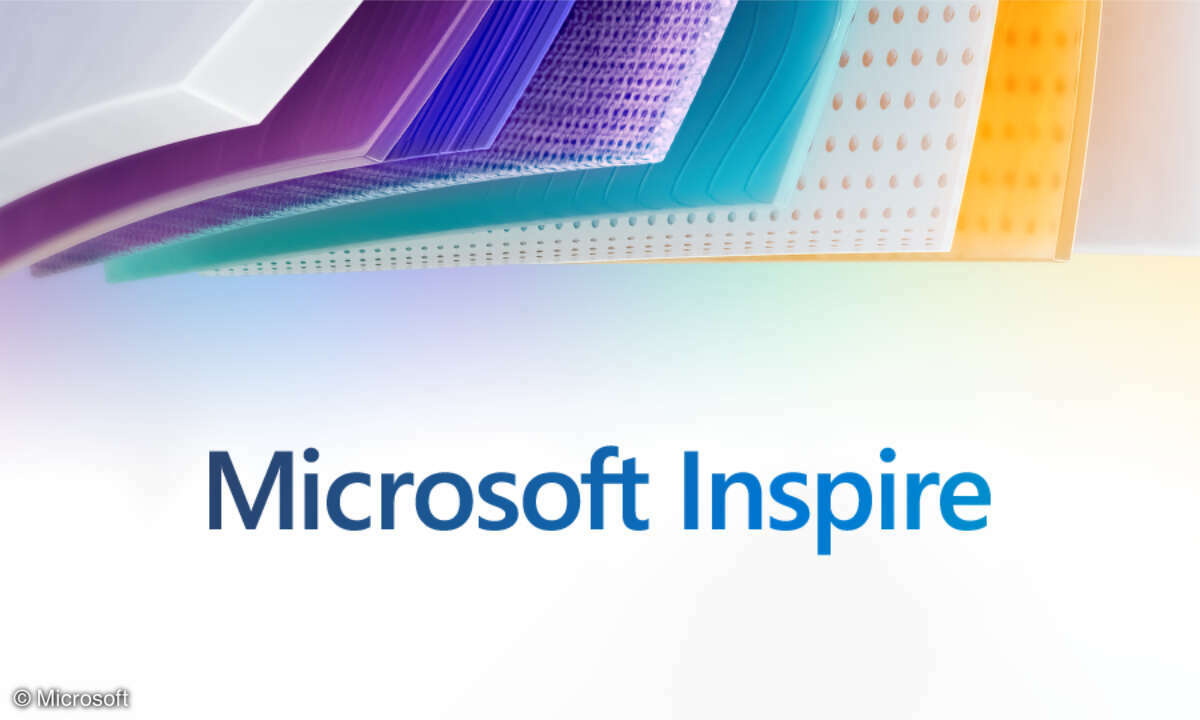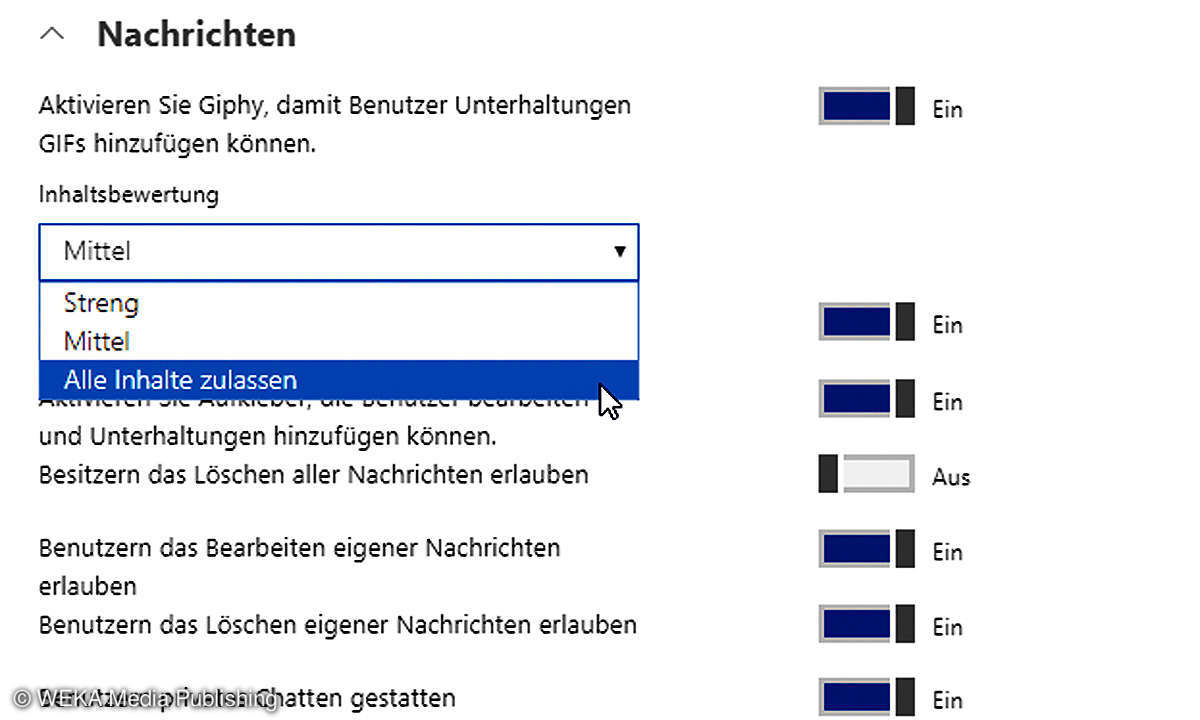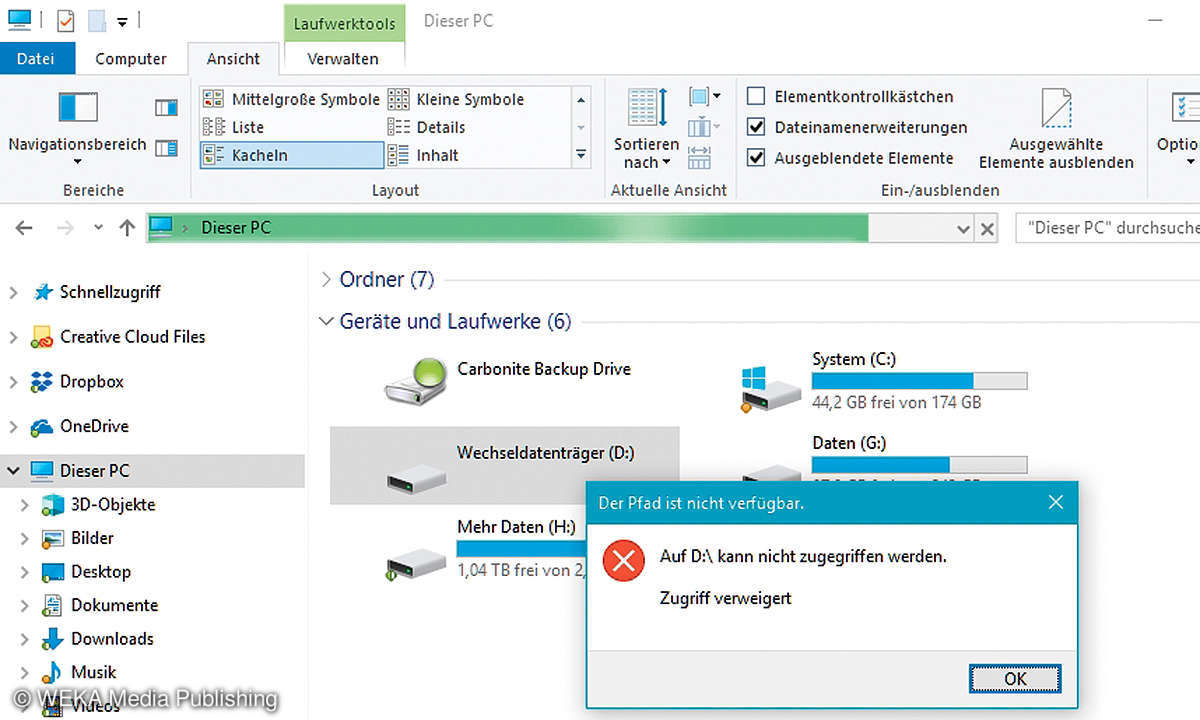Open Office: Serienbrief erstellen - so geht's
Auch mit Open Office können Sie Serienbriefe für mehrere Empfänger erstellen - samt individueller Anrede und Datum. Unsere Anleitung erklärt, wie Sie dafür vorgehen müssen.

- Open Office: Serienbrief erstellen - so geht's
- Open Office: Serienbrief-Adressliste importieren und einfügen
- Open Office: Serienbrief-Anrede personalisieren und Brief drucken
Unsere Anleitung in diesem Artikel erklärt Ihnen Schritt für Schritt, wie Sie in Open Office Serienbriefe erstellen, speichern und drucken. Serienbriefe sind Dokumente, die ein Textgrundgerüst enthalten und über automatisierte Felder an mehrere Empfänger versendet werden. Adresse...
Unsere Anleitung in diesem Artikel erklärt Ihnen Schritt für Schritt, wie Sie in Open Office Serienbriefe erstellen, speichern und drucken. Serienbriefe sind Dokumente, die ein Textgrundgerüst enthalten und über automatisierte Felder an mehrere Empfänger versendet werden. Adresse, Anrede und Teile des Inhalts werden personalisiert und erwecken den Eindruck eines persönlichen Anschreibens. Sie müssen das Grundgerüst des Serienbriefs nur einmal erstellen und senden es allen Empfängern zu.
1. Das Zusammenspiel der einzelnen Komponenten in einem Serienbrief
Bevor wir in der kostenlosen Open-Source-Office-Suite Open Office loslegen, gilt es die grundlegende Vorgehensweise zu vestehen. Bei dem Serienbrief arbeiten drei Dateien zusammen:
Das Hauptdokument: Dieses Dokument enthält den Text, der für alle Seriendokumente identisch ist, also in diesem Beispiel die Einladung zu einer Geburtstagsf eier. Zusätzlich enthält das Dokument Seriendruckfelder, die Adressdaten aus einer externen Datenquelle enthalten.
Die Datenquelle: Hier werden alle Adressdaten verwaltet, die in den Seriendruckfeldern im Hauptdokument ausgegeben werden. Es kann sich hierbei etwa um Excel-Listen handeln. Sie haben aber auch die Möglichkeit, beim Erstellen Ihres Serienbriefs eine eigene Datenquelle zu erzeugen, in der Sie die Empfänger eingeben und pflegen.
Der Serienbrief: das Ergebnis aus dem Hauptdokument mit den verknüpften Seriendruckfeldern. Das Resultat kann gedruckt oder in ein weiteres Dokument ausgegeben werden. Wenn Sie die Daten in ein weiteres Dokument ausgeben, haben Sie die Möglichkeit, einzelne Briefe nachzubearbeiten.
2. Den Serienbriefassistenten von OpenOffice Writer einsetzen
Mithilfe der Serienbrieffunktion erstellen Sie komfortabel Einladungen und andere Dokumente. Wenn Sie noch keine Kontaktdaten angelegt haben, können Sie das bei der Erstellung eines Serienbriefs nachholen. Falls Sie bereits Kontakte gespeichert haben, sollten Sie diese nutzen.
Erfreulicherweise hilft Ihnen der Serienbriefassistent bei der Erstellung von Serienbriefen. Dieser Assistent führt Sie Schritt für Schritt durch die Anwendung. Erstellen Sie zunächst ein neues Textdokument. Klicken Sie dann in der Menüleiste auf den Befehl Extras. Im jetzt eingeblendeten Untermenü wählen Sie den Befehl Serienbriefassistent aus.
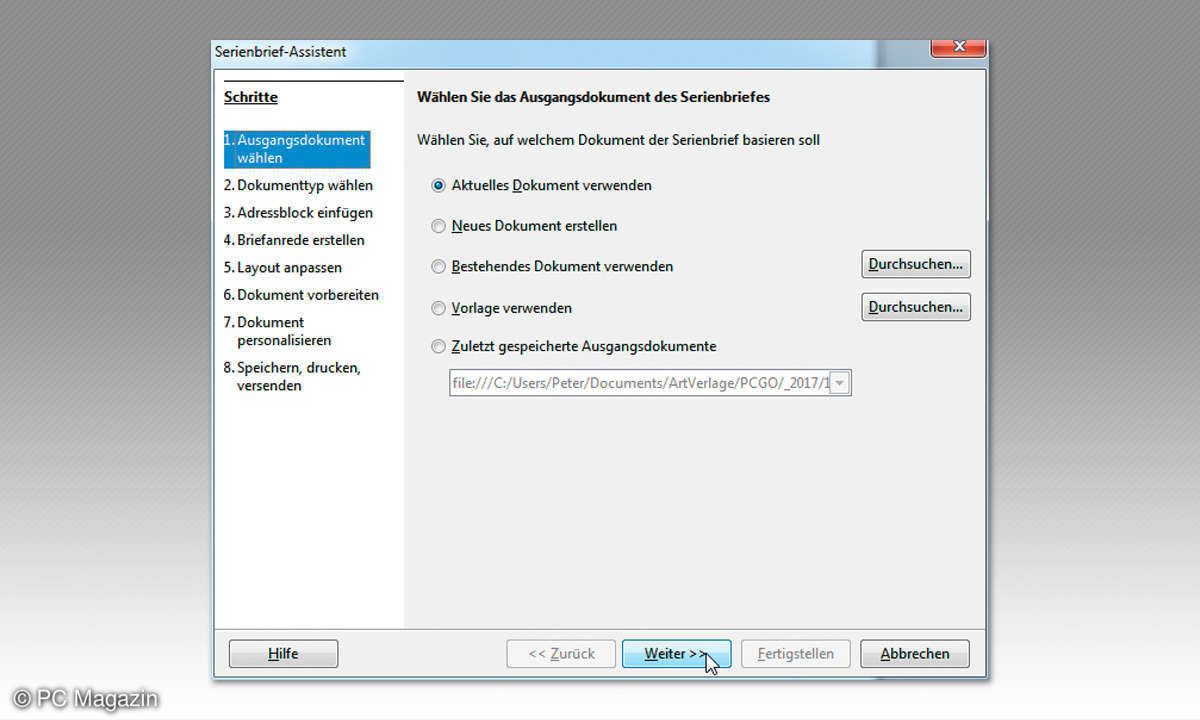
Das Dialogfenster Serienbrief-Assistent wird eingeblendet. Im ersten Schritt des Assistenten wird das Ausgangsdokument ausgewählt. Aktivieren Sie das Optionskästchen Aktuelles Dokument verwenden. Klicken Sie anschließend auf die Schaltfläche Weiter. Da Sie in diesem Beispiel einen Brief schreiben möchten, wählen Sie die Option Brief aus. Klicken Sie dann auf die Schaltfläche Weiter.